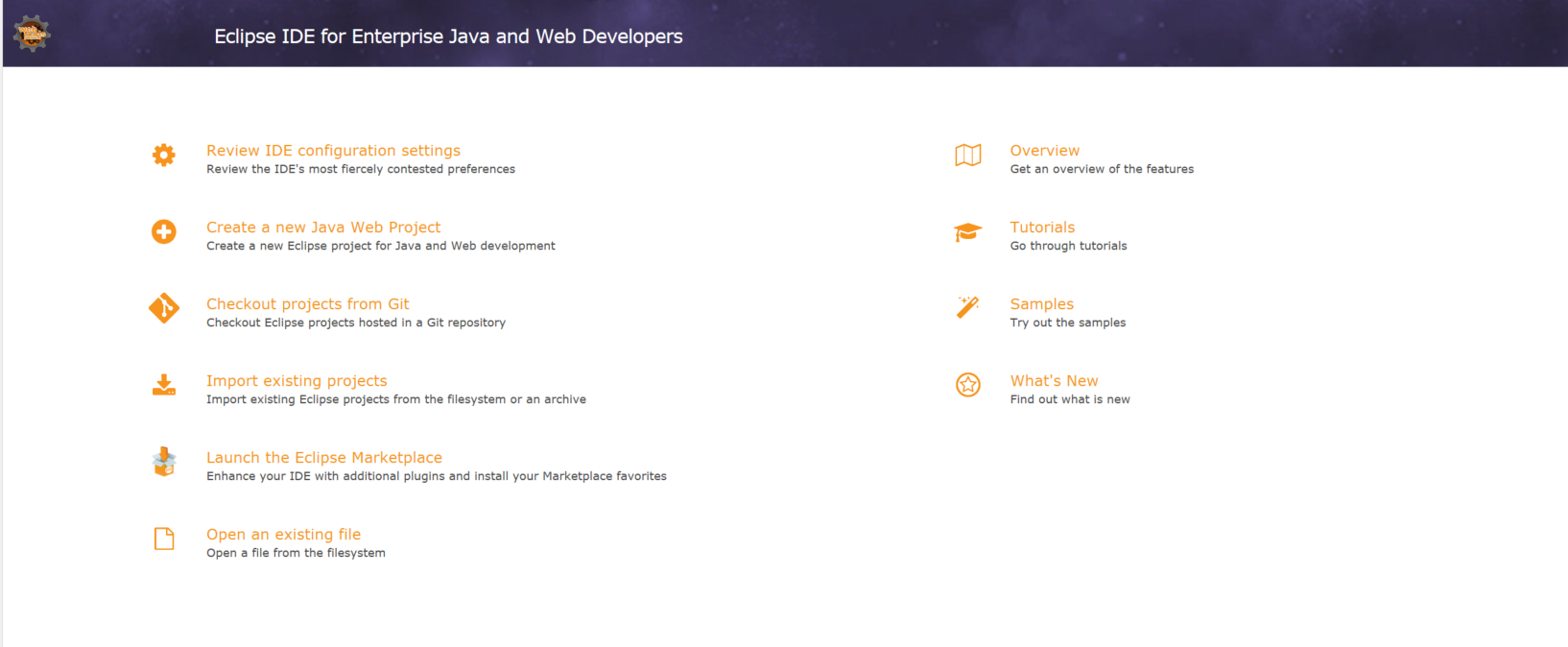面向企业Java和 Web 开发人员的 Eclipse IDE
IDE是有助于软件开发的工具的组合。 IDE 使编码更容易。顾名思义,集成开发环境(IDE)是一组工具组合或集成在一起,可以轻松地建立软件开发。工具组合包括
- 有助于语言语法的代码编辑器。
- 代码格式化、执行和调试器环境。
- 源代码和版本控制环境。
Eclipse IDE 以Java集成开发环境 (IDE)闻名,但它有许多非常酷的 IDE,包括 C/C++ IDE、JavaScript/TypeScript IDE、 PHP IDE 等等。在本文中,我们将解释如何安装Eclipse IDE For Enterprise Java and Web Development 。 Eclipse 为开发人员提供了使用Java和 Web 应用程序的工具,包括Java IDE 、 JavaScript 、 TypeScript 、JavaServer Pages 和 Faces、Yaml、Markdown、Web 服务、JPA 和数据工具、Maven 和 Gradle、Git 等工具更多的。
分步实施
- 下载并安装JDK(如果机器上没有安装Java ,则可选)
- 安装 Eclipse IDE
- 打开下载的文件并从弹出窗口中选择“ Eclipse IDE For Enterprise Java and Web Developers” 。
- 选择安装文件夹,然后按“安装”按钮。
- 最后,点击“午餐” 按钮。
现在让我们依次讨论这些步骤以及视觉辅助工具,以便在安装时更好地感知。
第 1 步:下载并安装 JDK
要首先在您的工作区上运行 Eclipse,您需要下载并安装 JDK(Java开发工具包)。打开您的默认浏览器并搜索“JDK 下载”并单击 oracle.com 的链接。 Oracle 为您提供最新版本的 JDK。您可以根据需要的配置从这里下载。请参阅这篇文章如何为 64 位机器下载和安装Java并在您的系统中安装 JDK。
步骤 2:在您的工作区安装 JDK 后,我们可以通过下载 Eclipse IDE 来安装 Eclipse IDE。
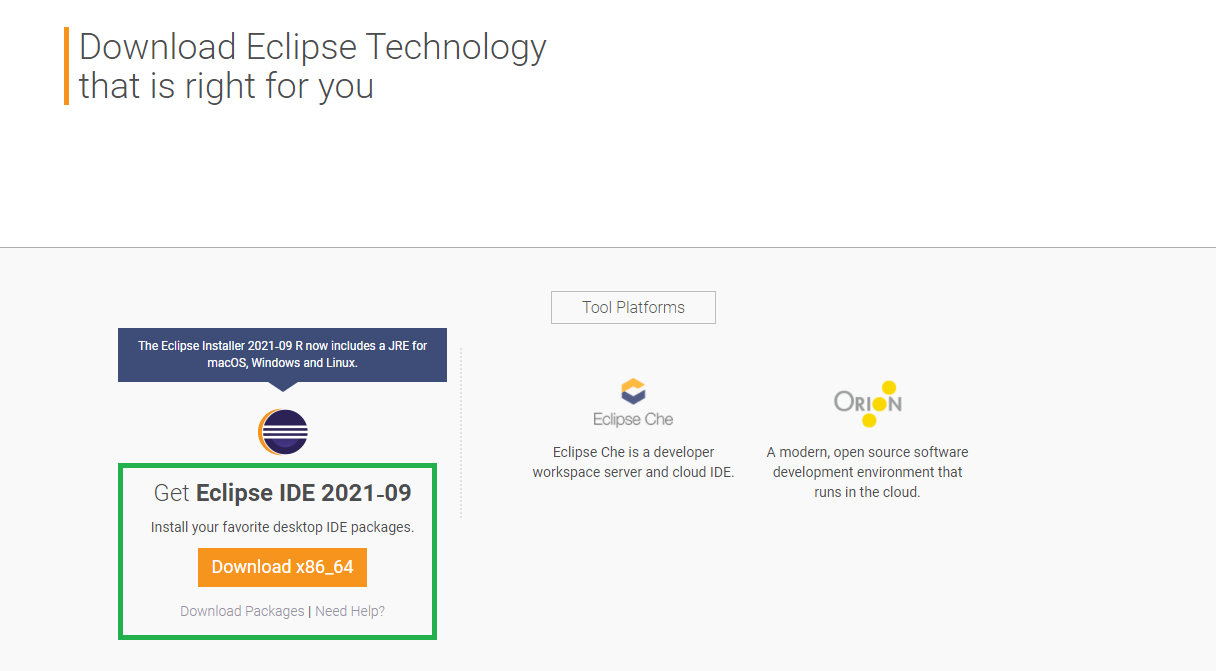
第 3 步:下载后,打开下载的文件,然后从屏幕上打开的弹出窗口中选择运行。现在从下面的页面中选择名为“Eclipse IDE For Enterprise Java and Web Developers”的第二个选项。
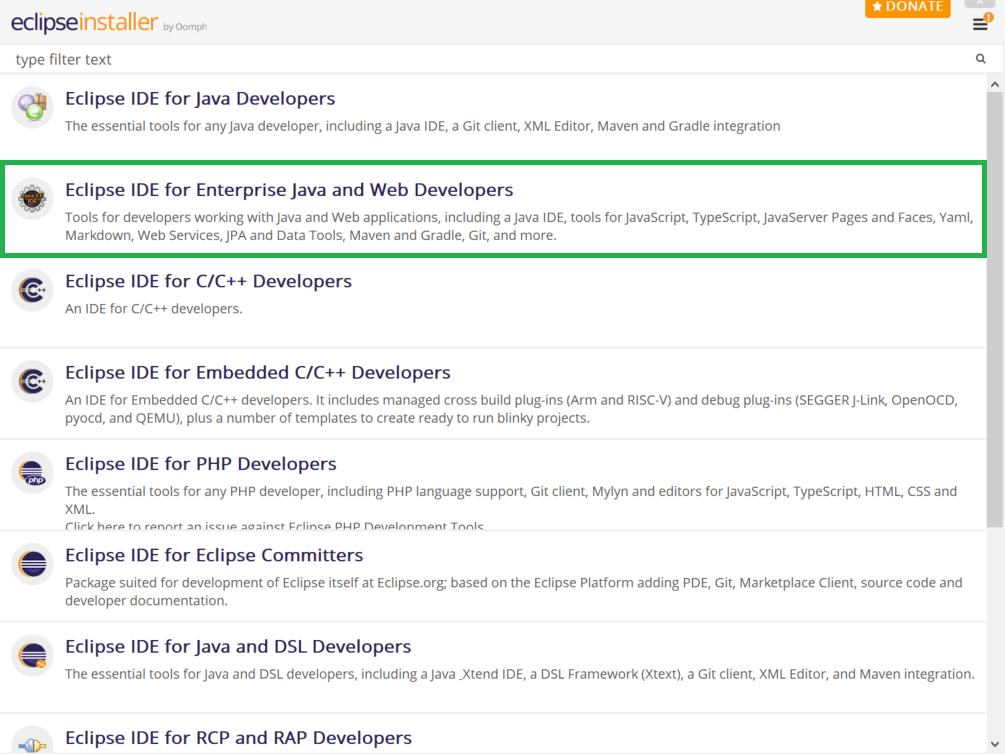
第4步:点击后会出现下面的画面。现在单击安装按钮。通过接受协议,您可以完成安装。完成安装需要一些时间。
第 5 步:安装成功后现在点击LUNCH按钮,如下图所示。
This is the Welcome screen after the successful installation of Eclipse IDE for Enterprise Java and Web Development.